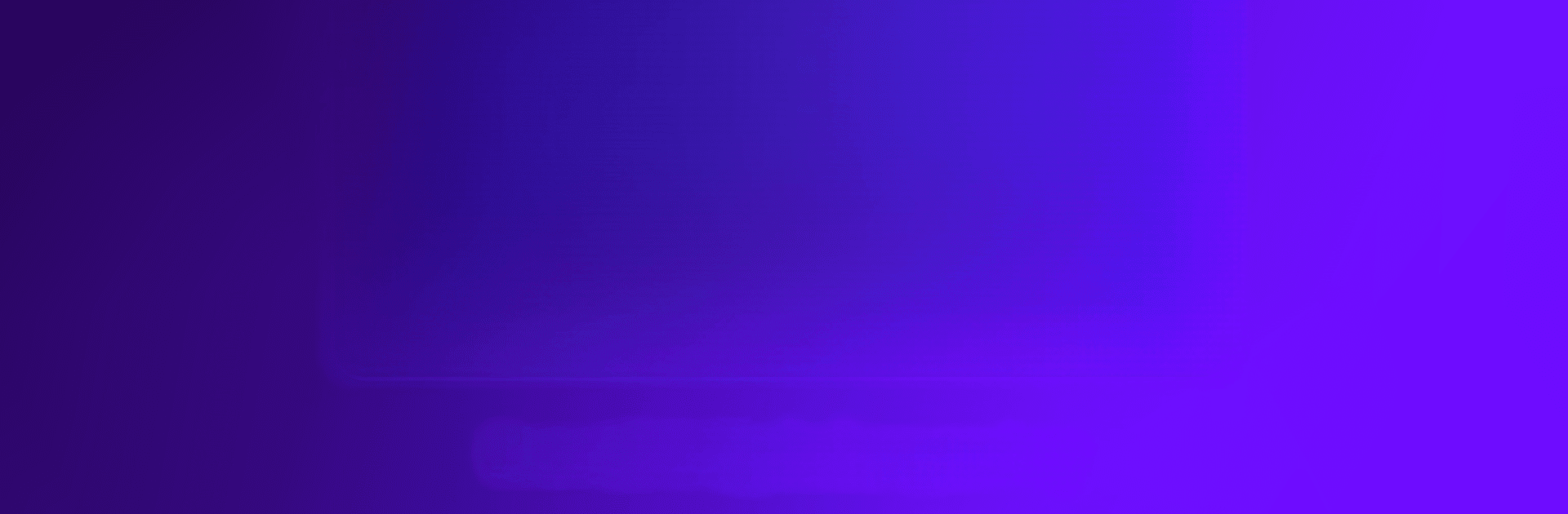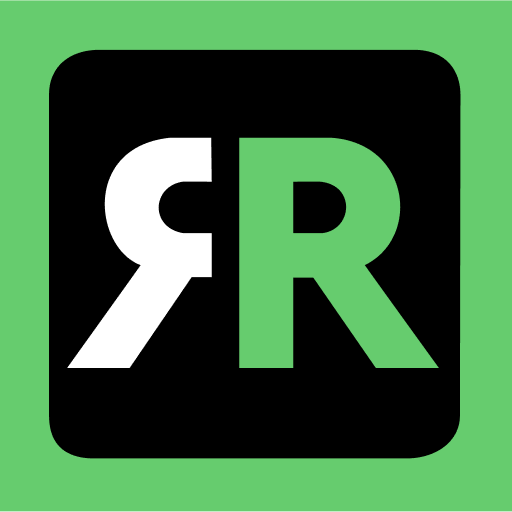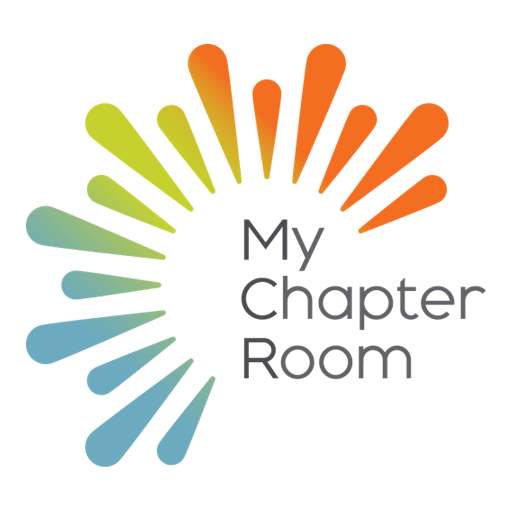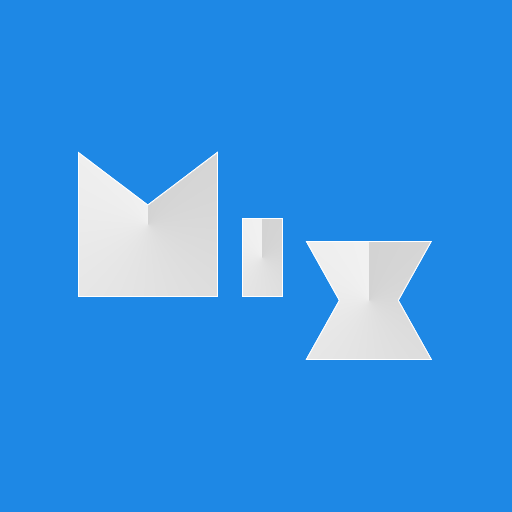Warum beschränkst du dich noch auf deinen winzigen Handybildschirm? Nutze SuperDisplay – Virtual Monitor von Coffee & Work viel besser, nämlich auf deinem PC oder Mac – mit BlueStacks, dem weltweit führenden Android-Emulator.
Über die App
SuperDisplay – Virtual Monitor von Coffee & Work verwandelt Ihr Android-Telefon oder -Tablet in einen praktischen USB-Monitor für Windows 10. Perfekt, um Ihren Bildschirm einfach zu erweitern oder zu spiegeln, indem Sie Ihr Gerät über USB oder WLAN verbinden. Erwarten Sie eine reibungslose Performance und die Unterstützung von druckempfindlichen Stiften für kreatives Arbeiten.
App-Features
Zweiter Monitor:
Verwandeln Sie Ihr Android-Gerät in ein tragbares USB-Display für Ihren Windows 10-PC. Duplizieren oder erweitern Sie Ihren Bildschirm mühelos.
Hervorragende Leistung:
Kein Platz für Verzögerungen! Mit SuperDisplay genießen Sie 60 fps für optimales Zeichnen und Spiegeln – testen Sie es auf BlueStacks selbst.
Druckempfindlichkeit:
Verwandeln Sie Ihr Gerät in ein Grafiktablett. Mit Unterstützung von Stiften wie dem Samsung S Pen wird SuperDisplay ideal für digitale Kunstprojekte mit Apps wie Adobe Photoshop®.
BlueStacks gibt dir die unschätzbare Freiheit, deine Lieblings-Apps auf deinem größeren Bildschirm zu erleben. Hol es dir jetzt.